Division de clips à la position du curseur – Grass Valley EDIUS v.5.0 Manuel d'utilisation
Page 337
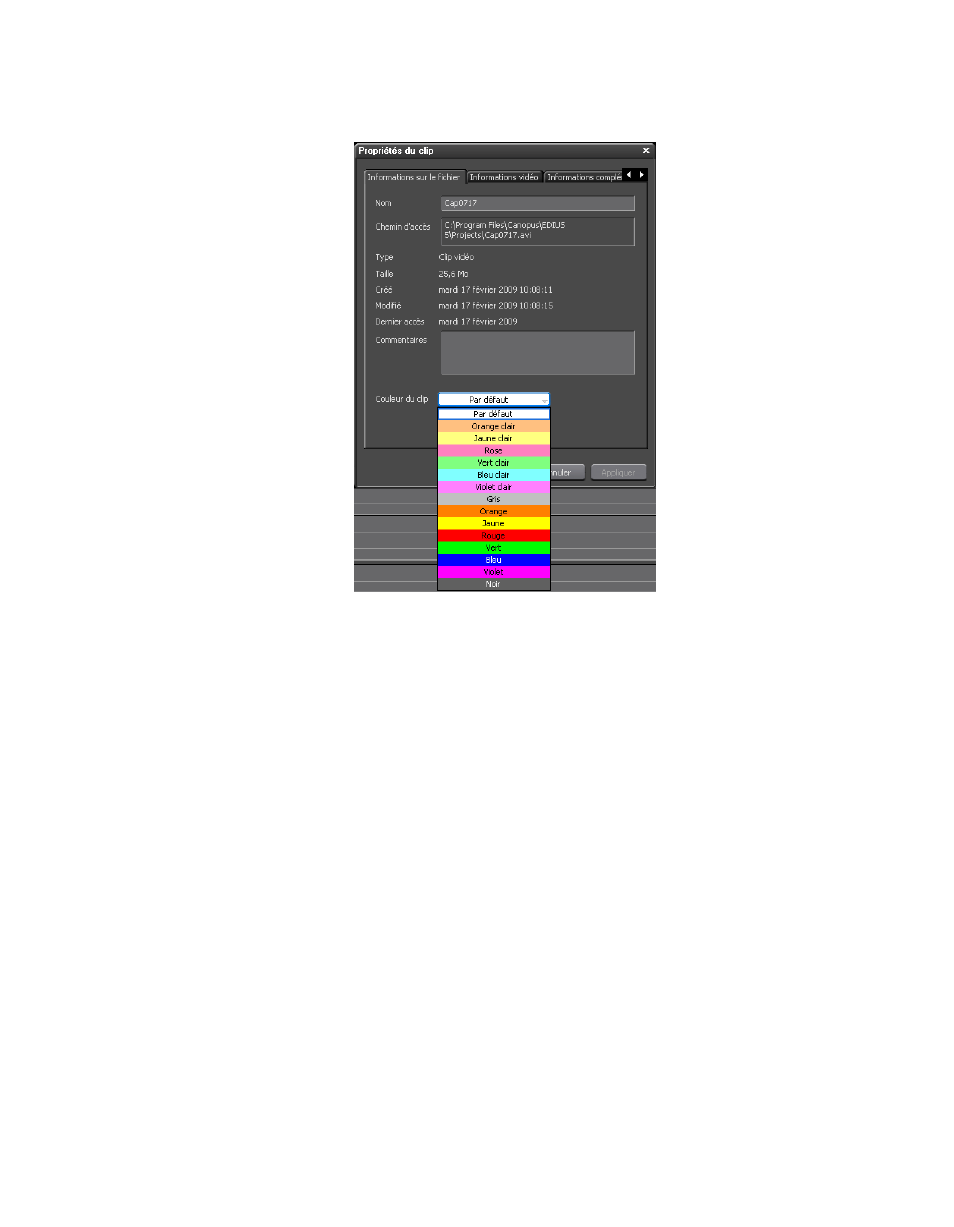
EDIUS — Guide de référence de l’utilisateur
337
Fonctions disponibles pour les clips sur la timeline
Figure 364. Propriétés du clip - Couleur du clip
3.
Sélectionnez la couleur du clip dans la liste déroulante.
Autres méthodes :
•
Sélectionnez Clip>Propriétés dans la barre de menu de la fenêtre
de prévisualisation.
•
Appuyez sur les touches [
ALT
]+[
Entrée
] du clavier.
Division de clips à la position du curseur
Il est possible de diviser des clips à la position du curseur de la timeline.
Cette division entraînera la création de clips distincts, qui pourront être
traités séparément sur la timeline.
Pour diviser des clips au niveau de la position du curseur de la timeline,
procédez comme décrit ci-dessous :
1.
Sélectionnez la piste contenant le clip à diviser.
2.
Placez le curseur de la timeline au point de division du clip.
3.
Cliquez sur le bouton d’
ajout d’un point de coupure
(mis en surbrillance
en bleu dans la
Figure 365
) sur la timeline.